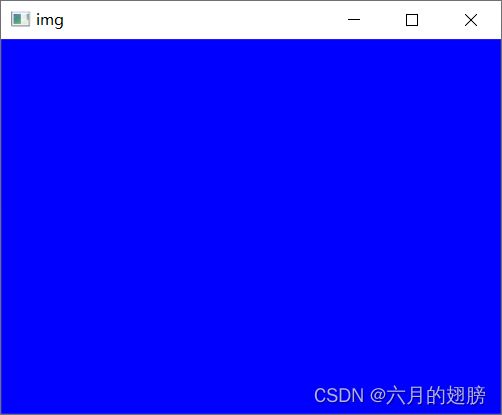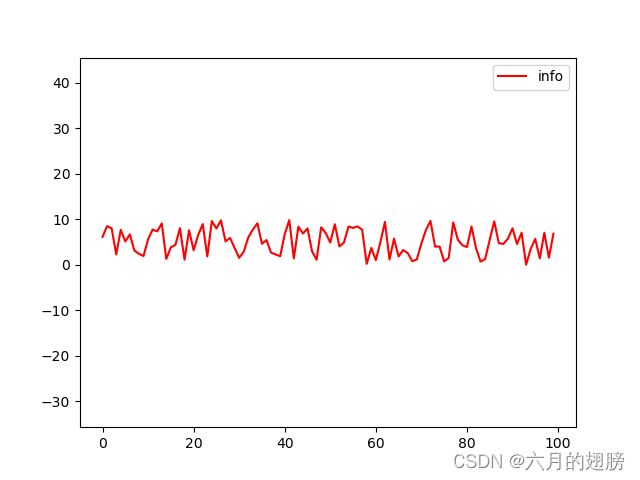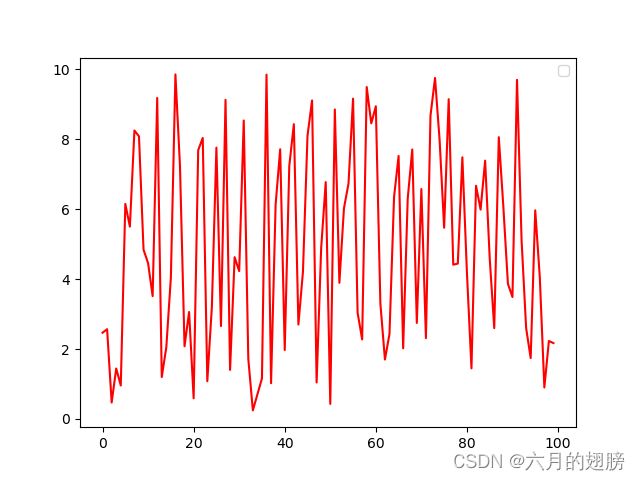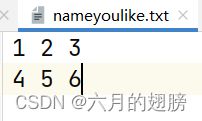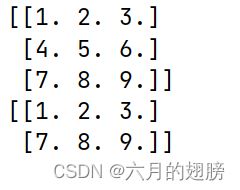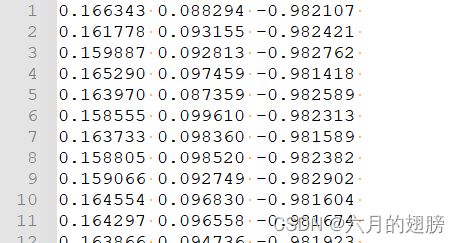Python常用命令总结【持续更新】
本来是草稿,趁着今天1024水一个勋章
目录
前言
文件读写
遍历文件夹/文件
遍历文件夹2
生成随机颜色
numpy创建一个空白图像/数组,opencv画线
np创建一个指定颜色的图像/数组
生成随机数/随机矩阵
关于python中函数形参的问题
plt画图
==>最简单的情况
==> 指定颜色
==> 画散点图
==> 添加label注释
==> XY轴刻度问题
==>沿XY轴翻转镜像
==>显示网格
==>保存画的图像
plt画图坐标轴相关设置
坐标轴字体
设置坐标轴刻度字号
设置坐标轴显示范围
设置坐标轴线粗细
设置坐标轴标签
设置坐标轴科学计数法表示
设置坐标轴以固定间隔显示刻度
plt多张图画在一起
plt画图时显示中文异常
matplotlib解决负号无法显示
将txt数据直接读取为ndarray数组
删除np数组中的某行或某列
画三维图
Python拟合曲线
前言
python确实好用,有些库甚至随便猜都能猜对一些函数名。但是,库太多了,功能函数名根本记不住(我是记不住),每次用到什么都要C一下。关键是C站中的文章太多了,很难定位到自己适合且舒服的用法,干脆就把自己用到的记录下来,这样下次忘记直接在自己文章里搜索,会更加精准快捷。
开始
记录的顺序可能会很乱,用到什么记什么。更多的都是常用的基础功能,奇淫技巧什么的咱也不会。
文件读写
with open('nameyoulike.txt', 'w') as f:
f.write("Hello World!")遍历文件夹/文件
for dirpath, dirnames, filenames in os.walk(root):
for dirpath2 in filenames:
path.append(os.path.join(dirpath, dirpath2))判断文件/路径是否存在
if os.path.exists(path):
遍历文件夹2
path_full = []
filename = []
for root, dirs, files in os.walk(file):
if root != file:
break
for file in files:
path = os.path.join(root, file)
path_full.append(path)
filename.append(file)
print(path)生成随机颜色
import random
def get_random_color():
"""获取一个随机的颜色"""
r = lambda: random.uniform(0,1)
return [r(),r(),r(),1]生成三通道颜色,0-255之间
def get_random_color3():
"""获取一个随机的颜色"""
r = lambda: random.uniform(0,255)
return [r(),r(),r()]numpy创建一个空白图像/数组,opencv画线
import numpy as np
import cv2
image = np.zeros((512,512,3),np.uint8) #创建一个黑色面板
cv2.line(image,(0,0),(511,511),(255,0,0),3) #画直线
cv2.imshow("绘制直线",image)
cv2.waitKey()虽然指定的线的颜色是(255,0,0),但是三个通道的顺序是BGR,所以线是蓝色的。
想让线是红色的话,又不修改颜色,可以变换一下图像的通道顺序,将BGR改为RGB。
import numpy as np
import cv2
image = np.zeros((512,512,3),np.uint8) #创建一个黑色面板
cv2.line(image,(0,0),(511,511),(255,0,0),3) #画直线
image = cv2.cvtColor(image,cv2.COLOR_BGR2RGB) #色彩空间转换
cv2.imshow("绘制直线",image)
cv2.waitKey()这里画线使用的颜色就可以用随机颜色
cv2.line(image,(0,0),(511,511),get_random_color3(),3)np创建一个指定颜色的图像/数组
img = np.zeros((300, 400, 3), np.uint8)
# 浅灰色背景
img.fill(200) # 这是对三个通道全部填充固定数值
cv2.imshow('img', img)
cv2.waitKey(0)
# 我曾这样尝试对每个通道填充不同的数值
# img.fill((255,0,0)),但是失败只要思想不滑坡,换个方法再来对每个通道填充不同数值。不是不可以对3通道同时填充吗,那我就单独填充。如下:
img = np.zeros((300, 400, 3), np.uint8)
img[:,:,0].fill(255)
img[:,:,1].fill(0)
img[:,:,2].fill(0)
cv2.imshow('img', img)
cv2.waitKey(0)图像应该是什么颜色,蓝色。
生成随机数/随机矩阵
# 生成3*100的随机矩阵,随机值0-1之间
a=np.random.random(size=(3,100))
# 生成随机值0-100之间
a=np.random.random(size=(3,100))*100
# 生成1-10之间的随机整数
a=np.random.randint(1,10,size=(3,100))关于python中函数形参的问题
参考这个写的
python中函数的四种形参_Kaiser king的博客-CSDN博客_python函数形参
plt画图
==>最简单的情况
a=np.random.random(size=(3,100))*10 # 生成的随机值在0-10之间
plt.figure()
# a[0,:]是个行向量,也可以是列向量
plt.plot(a[:, 0]) # 最简单的情况,没有其他参数
plt.axis('equal')
plt.show()==> 指定颜色
plt.plot(a[:, 0],color=(1,0,0))
可以添加颜色参数,指定颜色,这里的颜色范围需要给0-1之间,而且顺序是RGB
颜色也可以使用color='red'
==> 画散点图
plt.plot(a[:, 0],".",color="red")
==> 添加label注释
plt.plot(a[:, 0],color="red",label="info") plt.legend() 添加注释label的话,一定要有下面一行才可以显示出label
==> XY轴刻度问题
假如删除掉plt.axis('equal'),看下效果,XY轴刻度不一致,就相当于是放大拉伸局部,可以观察的更清楚。
a=np.random.random(size=(100,3))*10
plt.figure()
plt.plot(a[:, 0],color="red")
plt.show()==>沿XY轴翻转镜像
plt.gca().invert_xaxis() # 沿x轴翻转 plt.gca().invert_yaxis() # 沿y轴翻转
==>显示网格
plt.grid(axis="y") #y轴显示网格线
plt.grid(axis="x") ==>保存画的图像
在创建画布的时候可以设置尺寸,这个尺寸好像是英寸,假如想保存1920像素,那么宽度就要除以dpi得到英寸。
a=np.random.random(size=(100,3))*10
plt.figure(figsize=(1920/200, 1080/200),dpi=200)
plt.plot(a[:, 0],color="red")
plt.savefig(u"2022年10月22日.jpg")
plt.show()plt画图坐标轴相关设置
坐标轴字体
plt.rc('font',family='Times New Roman')
设置坐标轴刻度字号
plt.xticks(fontsize=14)
plt.yticks(fontsize=14)
设置坐标轴显示范围
plt.xlim(0,1000)
plt.ylim(-3000,-400)
设置坐标轴线粗细
ax=plt.gca();#获得坐标轴的句柄
ax.spines['bottom'].set_linewidth(1);###设置底部坐标轴的粗细
ax.spines['left'].set_linewidth(1);####设置左边坐标轴的粗细
设置坐标轴标签
#front是标签属性:包括字体、大小等
font = {'family' : 'Times New Roman',
'weight' : 'normal',
'size' : 18,
}
plt.xlabel("Episode",font)
plt.ylabel(r"Average Reward",font)
设置坐标轴科学计数法表示
plt.ticklabel_format(axis="y", style="sci", scilimits=(0,0))
设置坐标轴以固定间隔显示刻度
x_major_locator=MultipleLocator(15)#以每15显示
y_major_locator=MultipleLocator(3)#以每3显示
ax=plt.gca()
ax.xaxis.set_major_locator(x_major_locator)
ax.yaxis.set_major_locator(y_major_locator)
plt多张图画在一起
fig = plt.figure()
fig.suptitle("result")
for i in range(0,6):
print(i)
ax = fig.add_subplot(2, 3, i+1)
ax.plot(b,a[i],'.',color='g',label=str[i])
# ax.plot(y[:][i],color='pink',label='Predict')
ax.legend()
ax.grid(axis='y')
plt.show()plt画图时显示中文异常
添加一行即可,不需要什么下载字体库,基本都有字体的
plt.rcParams['font.sans-serif'] = ['SimHei']matplotlib解决负号无法显示
plt.rcParams['axes.unicode_minus'] =False将txt数据直接读取为ndarray数组
file = "nameyoulike.txt"
a = np.loadtxt(file)但是有个前提,就是txt中的每行数据的列数要相同
删除np数组中的某行或某列
file = "nameyoulike.txt"
a = np.loadtxt(file)
print(a)
b=np.delete(a,1,0)
print(b)
# delete中的第三个参数表示数组的维度,表示删除第几维的数据
# 第二个参数表示要删除维度下的序号
# 比如delete(a,1,0),第三个参数0表示删除行,第二个参数1表示删除第1行
# 再比如delete(a,3,1),第三个参数1表示删除列,第二个参数3表示删除第3列画三维图
import numpy as np
import matplotlib.pyplot as plt
from mpl_toolkits.mplot3d import Axes3D
fig = plt.figure()
#创建3D坐标系
ax = fig.gca(projection='3d')
file = "x.txt"
a = np.loadtxt(file)
for val in a:
#前三个参数为起点,后三个参数为终点
#不想显示箭头的话,将最后一个参数0.1改为0
ax.quiver(0,0,0,val[0],val[1],val[2],arrow_length_ratio=0.1)
ax.set_xlim(0,0.2)
ax.set_ylim(0,0.2)
ax.set_zlim(-1,0)
plt.show()Python拟合曲线
import matplotlib.pyplot as plt
import numpy as np
x = [1260, 1360, 1460, 1560, 1760, 1960, 2060, 2360,2550]
y = [3393, 2793, 2493, 2293, 1793, 1393, 1353, 1082, 1029]
z1 = np.polyfit(x, y, 3) # 用3次多项式拟合,输出系数从高到0
p1 = np.poly1d(z1) # 使用次数合成多项式
y_pre = p1(x)
plt.plot(x, y, '.')
plt.plot(x, y_pre)
plt.show()